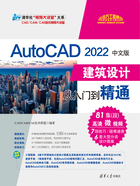
上QQ阅读APP看书,第一时间看更新
1.1.3 菜单栏
在AutoCAD快速访问工具栏处调出菜单栏,如图1-8所示,调出后的菜单栏如图1-9所示。同其他Windows程序一样,AutoCAD的菜单也是下拉形式的,并在菜单中包含子菜单。

图1-8 调出菜单栏

图1-9 菜单栏显示界面
菜单栏位于AutoCAD 2022绘图窗口标题栏的下方,包含13个菜单,分别是“文件”“编辑”“视图”“插入”“格式”“工具”“绘图”“标注”“修改”“参数”“窗口”“帮助”“Express”。
一般来讲,AutoCAD 2022下拉菜单中的命令分为以下3种。
 带有小箭头的菜单命令:这种类型的命令后面带有子菜单,例如,
带有小箭头的菜单命令:这种类型的命令后面带有子菜单,例如, 单击“绘图”菜单,
单击“绘图”菜单, 用鼠标指向其下拉菜单中的“圆弧”命令,
用鼠标指向其下拉菜单中的“圆弧”命令, 屏幕上就会进一步下拉出“圆弧”子菜单中所包含的命令,如图1-10所示。
屏幕上就会进一步下拉出“圆弧”子菜单中所包含的命令,如图1-10所示。
 打开对话框的菜单命令:这种类型的命令,后面带有省略号,例如,单击菜单栏中的“格式”菜单,选择其下拉菜单中的“表格样式”命令,如图1-11所示。这时屏幕上就会打开对应的“表格样式”对话框,如图1-12所示。
打开对话框的菜单命令:这种类型的命令,后面带有省略号,例如,单击菜单栏中的“格式”菜单,选择其下拉菜单中的“表格样式”命令,如图1-11所示。这时屏幕上就会打开对应的“表格样式”对话框,如图1-12所示。

图1-10 带有子菜单的菜单命令

图1-11 激活相应对话框的菜单命令
 直接操作的菜单命令:这种类型的命令将直接进行相应的绘图或其他操作,例如,选择“视图”菜单中的“重生成”命令,系统将刷新显示所有视口,如图1-13所示。
直接操作的菜单命令:这种类型的命令将直接进行相应的绘图或其他操作,例如,选择“视图”菜单中的“重生成”命令,系统将刷新显示所有视口,如图1-13所示。

图1-12 “表格样式”对话框

图1-13 直接执行菜单命令